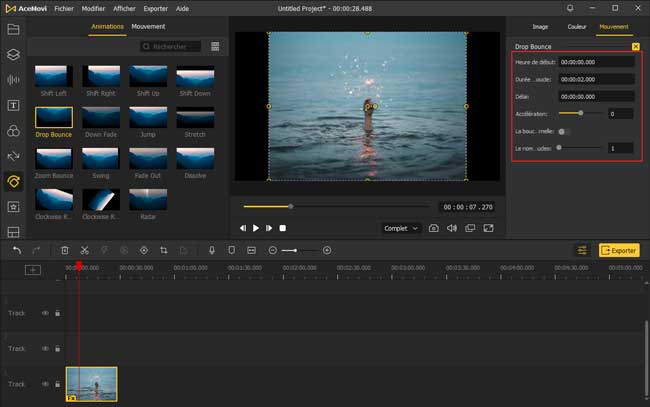AceMovi permet aux utilisateurs d'appliquer une ou plusieurs animations aux images, graphiques, photos, images, icônes, etc. afin de rendre votre vidéo plus intéressante.
Pour ajouter des effets d'animation à votre image cible, vous pouvez choisir l'icône Animations ![]() dans la barre latérale gauche. Choisissez un effet que vous aimez et faites-le glisser vers l'image que vous voulez ajouter. Bien sûr, vous pouvez ajouter plusieurs animations à l'image comme vous le souhaitez.
dans la barre latérale gauche. Choisissez un effet que vous aimez et faites-le glisser vers l'image que vous voulez ajouter. Bien sûr, vous pouvez ajouter plusieurs animations à l'image comme vous le souhaitez.
Pour supprimer les effets d'animation de votre image, il suffit de cliquer sur l'image et d'appuyer sur l'icône Propriétés ![]() . Sous l'onglet Mouvement de la fenêtre d'édition, tous les effets d'animation seront listés ici un par un, avec une icône Supprimer dans le coin droit de chaque panneau. Cliquez sur cette icône et l'animation sera supprimée.
. Sous l'onglet Mouvement de la fenêtre d'édition, tous les effets d'animation seront listés ici un par un, avec une icône Supprimer dans le coin droit de chaque panneau. Cliquez sur cette icône et l'animation sera supprimée.
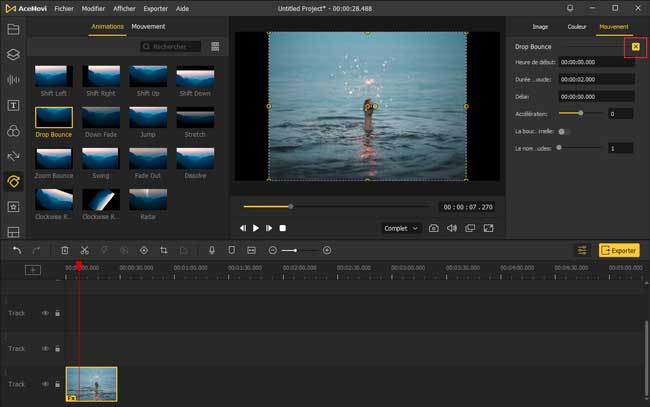
Dans cet onglet Motion, vous êtes autorisé à personnaliser l'effet d'animation selon vos préférences, y compris l'heure de début, la durée de la boucle, le délai, l'accélération, la boucle permanente, le nombre de boucles, et plus encore.